안전 모드는 이름에서 알 수 있듯이 다양한 시나리오에서 사용할 수 있는 보안 모드에서 Windows 및 해당 구성 요소만 로드합니다. 안전 모드로 부팅하는 것은 쉽고 여러 가지 방법으로 안전 모드에 도달할 수 있습니다. 그러나 안전 모드를 종료하는 방법을 모르면 간단한 다시 시작이 중단되지 않으므로 일반 Windows 시스템으로 돌아갈 수 없습니다. 이 기사에서는 안전 모드를 닫는 가장 쉬운 방법에 대해 자세히 설명했습니다.
안전 모드를 종료하는 방법에는 여러 가지가 있습니다. 이것들은 -
방법 1 – 시스템 구성 사용
방법 2 – Windows 복구 방법 사용
방법 3 - 명령 프롬프트 사용
자세한 지침과 함께 각 방법을 자세히 설명했습니다.
목차
방법 1 – 시스템 구성 사용
시스템 구성 도구를 사용하여 안전 모드에서 쉽게 나갈 수 있습니다.
광고
1. 누르기만 하면 승+R 키를 함께 눌러 실행 터미널을 엽니다.
2. 그런 다음 "msconfig"를 클릭하고 "확인"를 눌러 시스템 구성 페이지에 액세스합니다.

3. 시스템 구성 페이지가 열리면 "신병" 탭.
4. 다양한 부팅 유형에 대한 정보를 찾을 수 있습니다. '부팅 옵션' 탭에서 "안전 부팅"상자는 체크되지 않은.

5. 이제 "를 탭하기만 하면 됩니다.적용하다" 그리고 "확인"를 클릭하여 이러한 변경 사항을 적용하십시오.

6. 결과적으로 즉각적인 시스템을 묻는 메시지가 표시됩니다. 재부팅. 수도꼭지 "재시작"를 눌러 시스템을 다시 시작합니다.

이렇게 하면 안전 모드에서 빠져 나옵니다. 이것은 안전 모드를 종료하는 일반적이고 가장 쉬운 방법입니다.
방법 2 – 명령 프롬프트 터미널 사용
명령 프롬프트 터미널을 사용하는 안전 모드에서 부팅할 수 있는 또 다른 방법이 있습니다.
1. 눌러 윈도우 키 그리고 아르 자형 함께 키입니다.
2. "를 입력하면 됩니다.cmd" 상자에. 클릭 "확인"하고 명령 프롬프트가 관리자 권한으로 열립니다.

3. 명령 프롬프트 페이지에 있을 때, 쓰다 이 명령을 내리고 입력하다.
bcdedit /deletevalue {현재} 안전 부팅
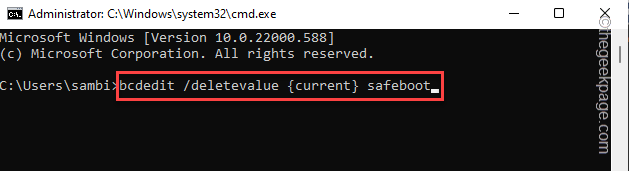
4. 그 다음에, 실행하다 이 명령은 터미널에서 직접 다시 시작합니다.
종료 /r
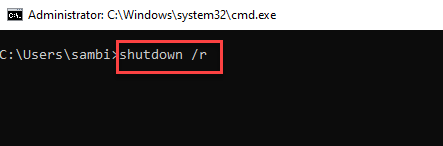
장치가 다시 시작되면 안전 모드가 해제되고 다시 일반 Windows로 돌아갑니다.
방법 3 – Windows 복구 사용
Windows 복구 환경에는 안전 모드를 종료할 수 있는 옵션이 있습니다.
1. 탭 윈도우 키 을 누른 다음 전원 버튼을 누릅니다.
2. 이제 길게 누릅니다. Shift 키 "를 클릭하십시오.재시작“. 그러면 Windows 복구 환경에서 장치가 다시 시작됩니다.

3. 거기에 들어가면 "문제 해결“.

4. 다음 단계에서 "고급 옵션"에 액세스합니다.

5. 그런 다음 "시작 설정"를 클릭하여 재부팅하고 시작 옵션의 전체 목록에 액세스합니다.
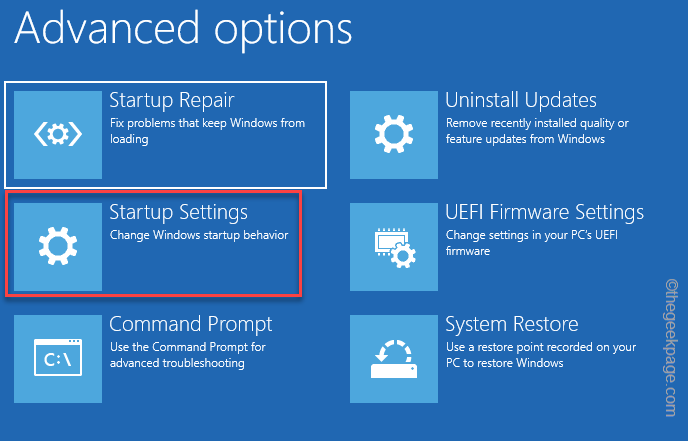
6. 이제 "재시작“.

7. 시스템이 다시 시작되면 입력하다 열쇠.

안전 모드에서 나옵니다.

![수정: 작업 표시줄이 Windows 11에서 숨겨지지 않음 [해결됨]](/f/81f55420578e20554cefa9e7fc3b2cdc.png?width=300&height=460)
